Produktion av HDR-Bilder (High Dynamic Range) är ett fantastiskt sätt att förbättra djupet och de livliga färgerna i dina bilder. Corel PaintShop Pro erbjuder en mängd verktyg för att uppnå både enkla och komplexa HDR-effekter. I den här guiden kommer du att lära dig hur du kan erzeugen ett imponerande HDR-bild från en exponering serie eller en enda RAW-bild. Låt oss dyka rakt in i processen!
Viktigaste insikterna
- Corel PaintShop Pro erbjuder omfattande verktyg för HDR-redigering.
- Funktionen för tonemapping är avgörande för att skapa HDR-bilder.
- Du kan göra olika inställningar för att uppnå ditt önskade utseende.
- Var uppmärksam på balansen mellan bildskärpa och bildbrus.
Steg-för-steg-guide
Steg 1: Förbered bilden
För att börja skapa din HDR-bild, öppna först bilden eller exponering serien som ska redigeras. Detta kan du göra via menyalternativet "Fil". Välj din bild och öppna den i Corel PaintShop Pro.
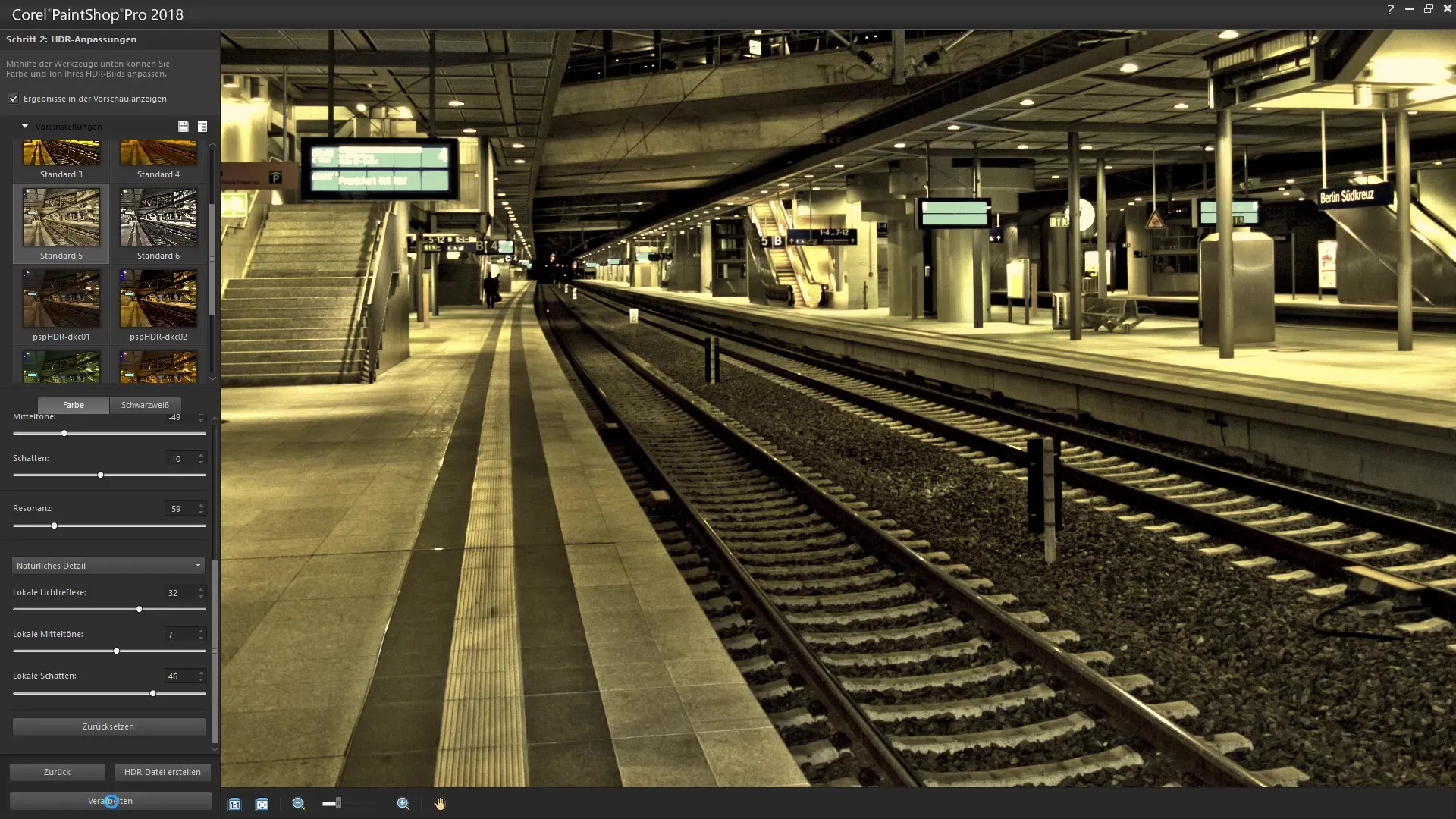
Steg 2: Rätta bilden
När din bild är öppen kan du välja beskärningsverktyget för att ta bort oönskade delar av din bild eller justera bilden. Justera kanterna så att bilden kommer till sin rätt. Här kan du arbeta horisontellt eller vertikalt och se till att alla linjer är vackert justerade.
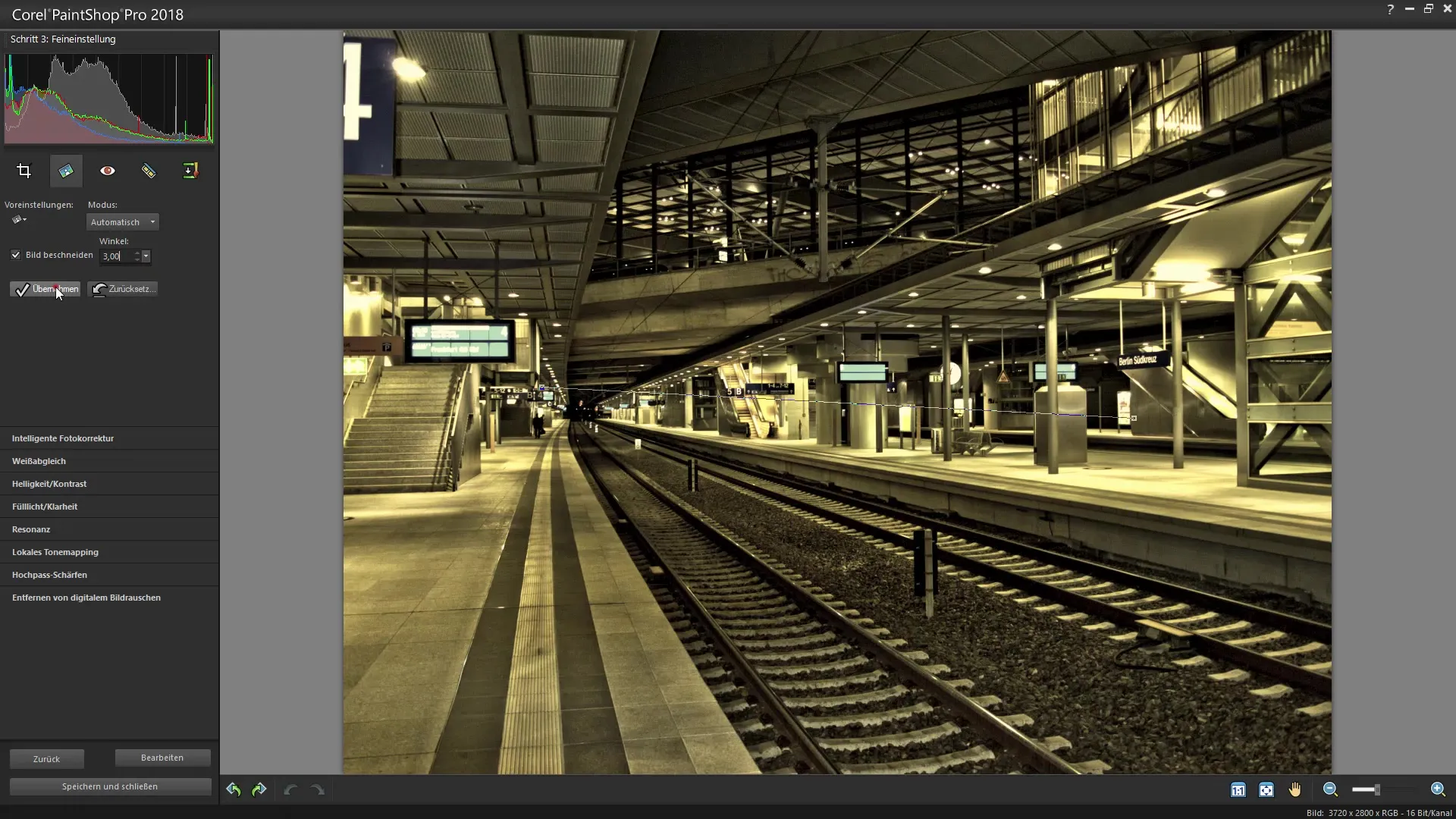
Steg 3: Intelligent fotokorrigering
Nästa steg är den intelligenta fotokorrigeringen. Använd funktionen för att optimera olika aspekter av din bild, inklusive ljusstyrka och skuggor. Kontrollera histogrammet för att se färgfördelningen och justera tonkurvorna för att undvika överexponeringar.
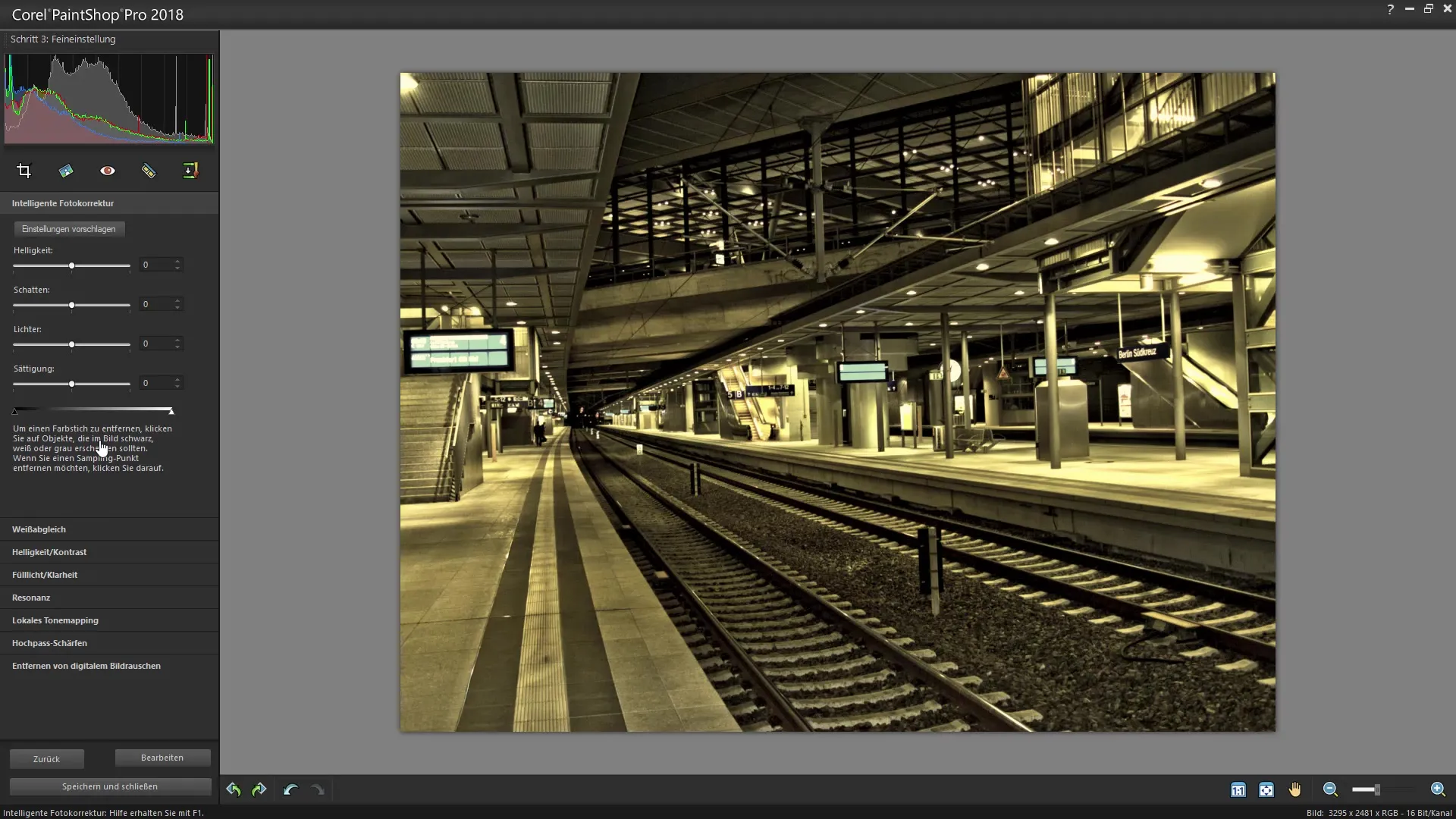
Steg 4: Justera ljusstyrka och skuggor
Gå nu till inställningarna för ljusstyrka och skuggor. Du kan ljusa upp skuggorna för att göra fler detaljer synliga. Se till att du inte lägger till för mycket ljusstyrka, eftersom detta kan leda till överexponeringar. Testa olika värden för att uppnå det bästa resultatet.
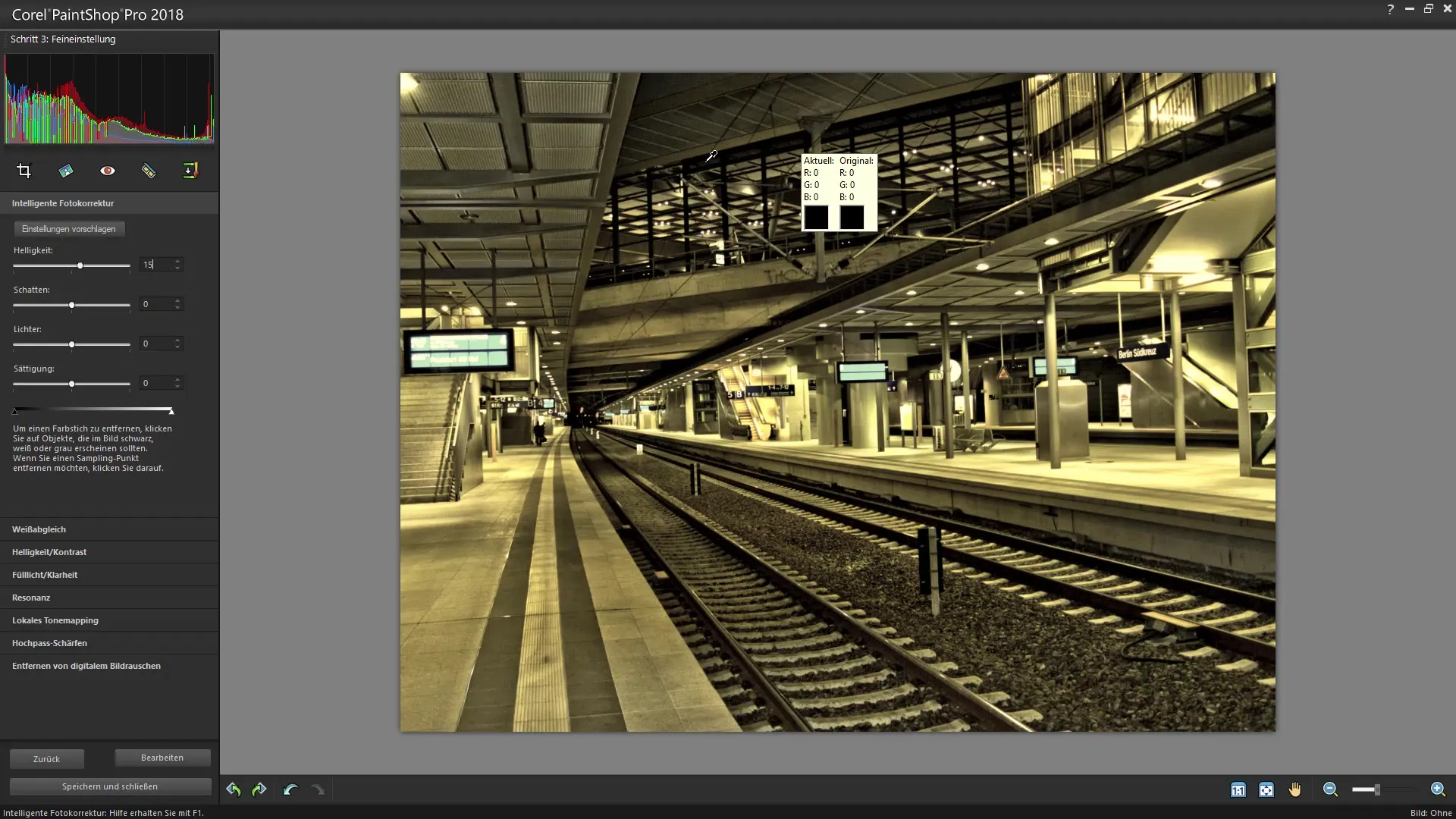
Steg 5: Arbeta med ljusen
Som nästa steg kan du justera ljusen i din bild. Här bör du se till att du inte tar bort för mycket dynamik från bilden. Ofta är ett mindre värde mer effektivt för att skapa en harmonisk bild. Dessutom finns det möjlighet att justera mättnaden och skapa en behaglig färgton.
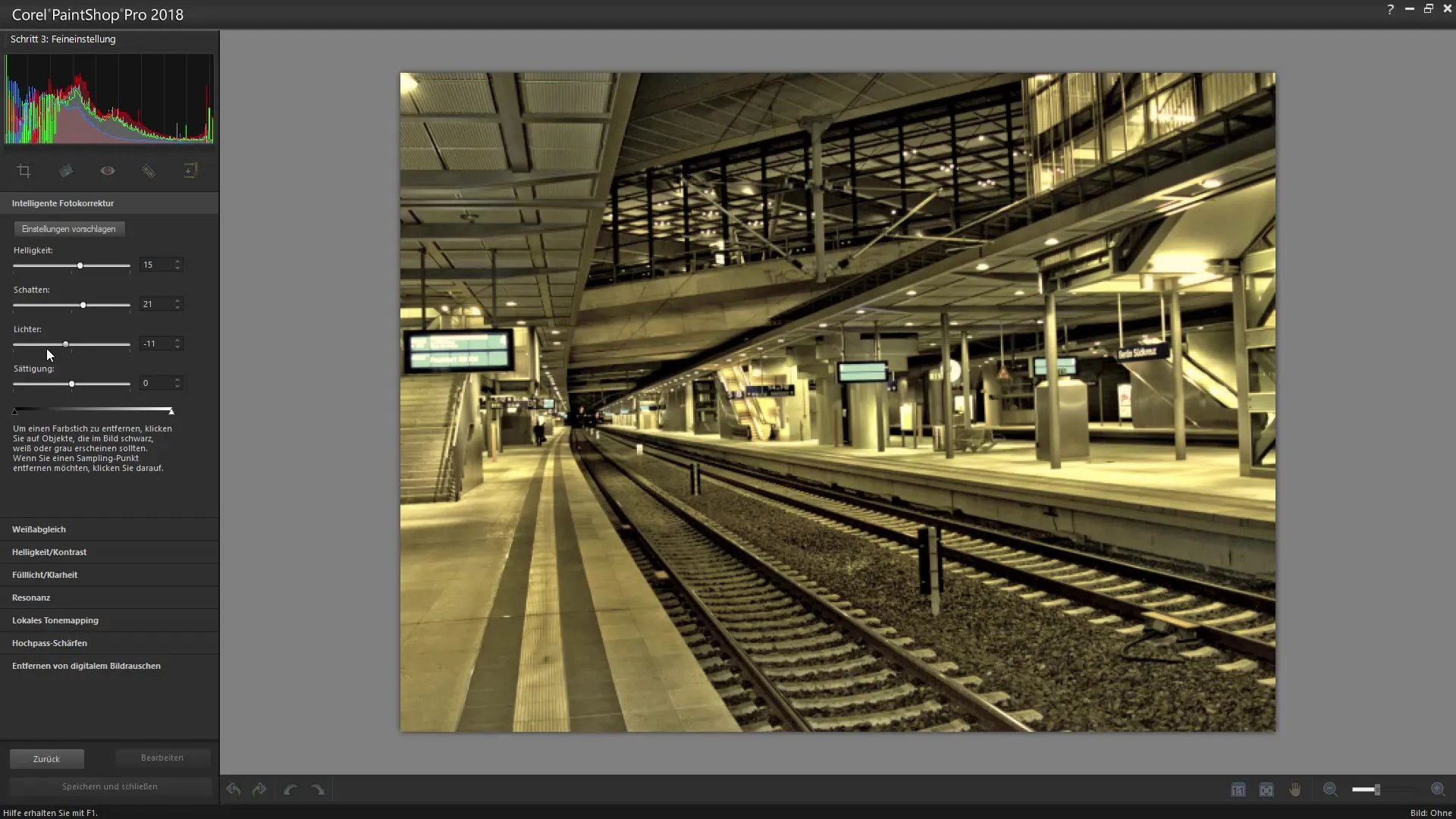
Steg 6: Ställ in färgtemperatur
Färgtemperaturen har också stor påverkan på den övergripande effekten av din HDR-bild. Experimentera med reglagen för att uppnå den önskade temperaturen för din bild. Beroende på ljusförhållanden och personliga preferenser bör du prova olika värden.
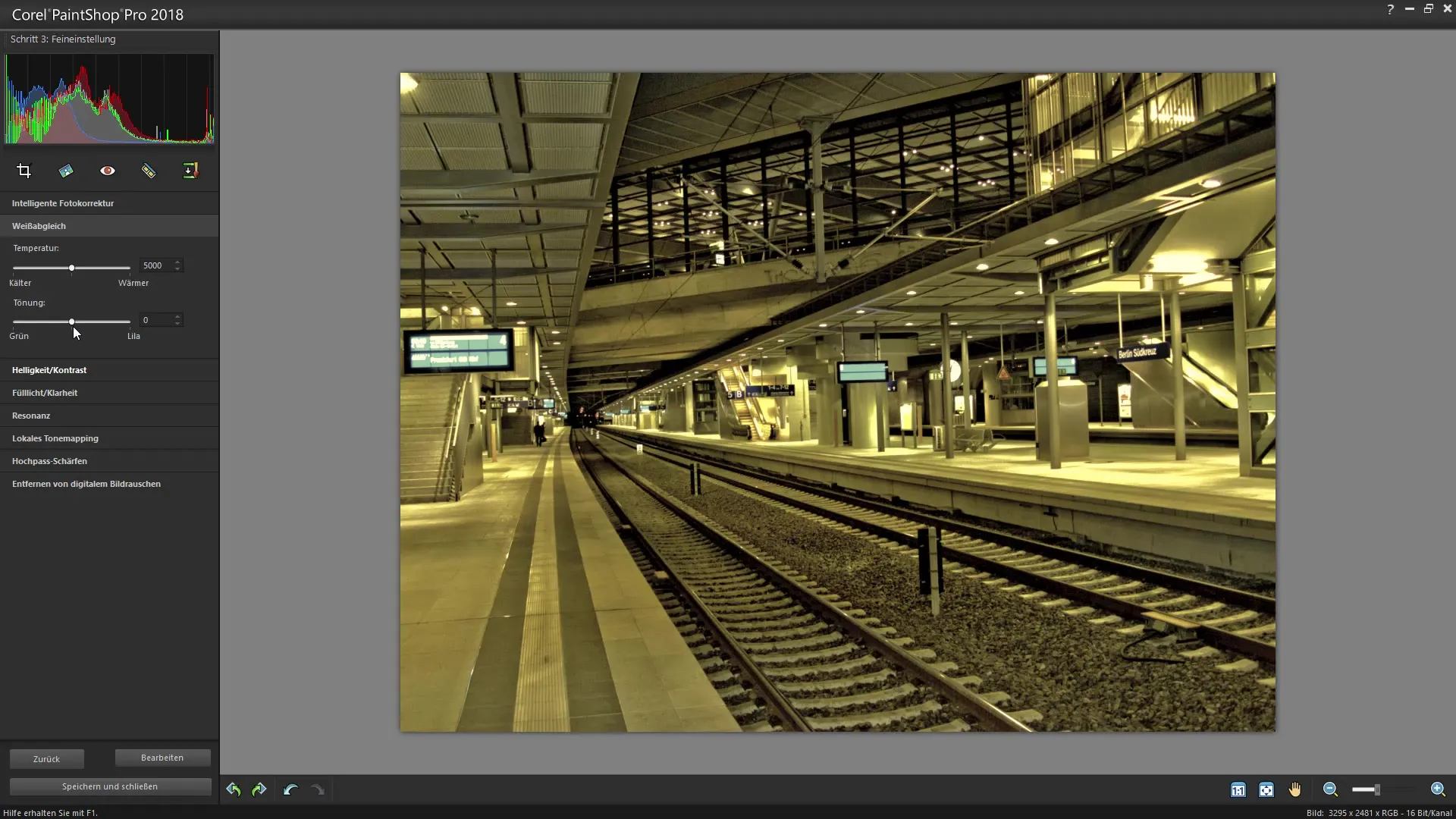
Steg 7: Detaljredigering genom tonemapping
Här kommer den avgörande faktorn för din HDR: tonemapping. Denna funktion låter dig maximera dynamiken i din bild. Ställ in effekten styrka och observera hur detaljrikedom och färgdjup förändras. Var försiktig med styrkan; en för hög inställning kan få bilden att se onaturlig ut.
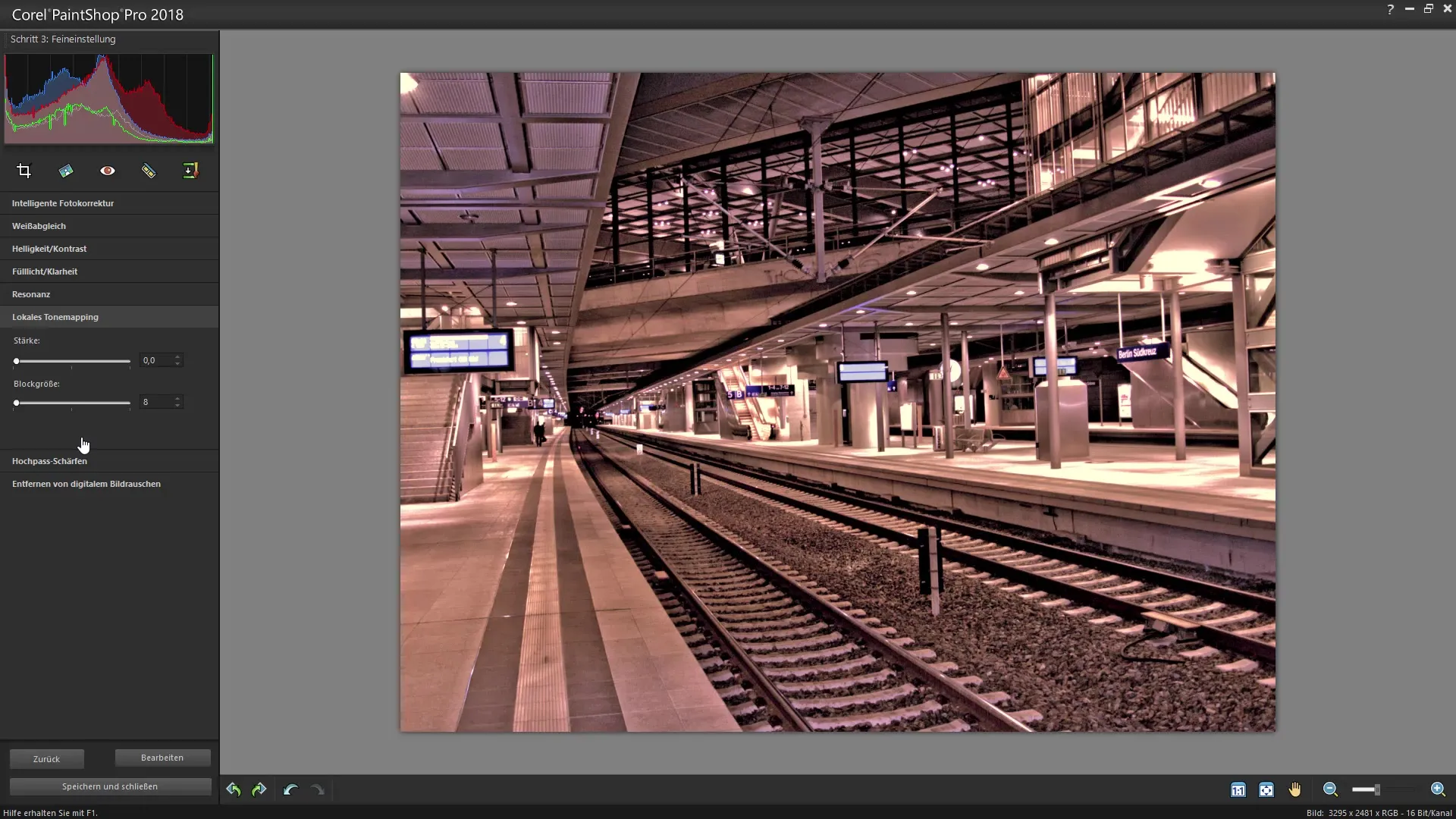
Steg 8: Applicera högpassfilter och skärpa
För att ytterligare förfina skärpan i din bild, använd högpassfiltret. Detta filter hjälper till att definiera konturerna i din bild tydligare. Testa olika värden för styrkan för att säkerställa att bilden inte förlorar sin naturlighet.
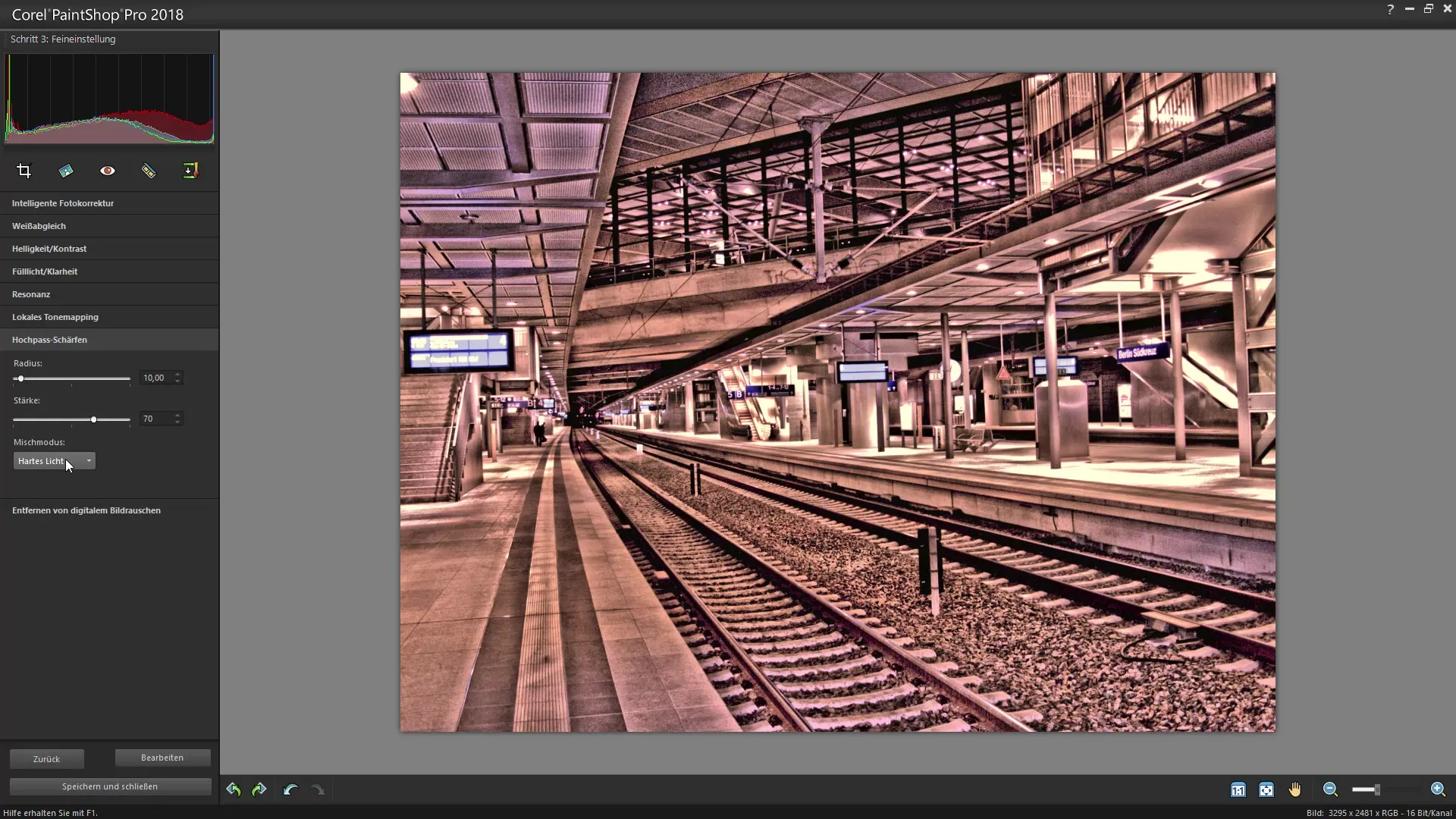
Steg 9: Minska bildbrus
Det sista steget omfattar att minska bildbruset. Genom brusreduceringen kan du eliminera oönskade fläckar i dina bilder. Se till att den beräknade mängden inte gör bilden onaturligt stor för att bevara bildkvaliteten.
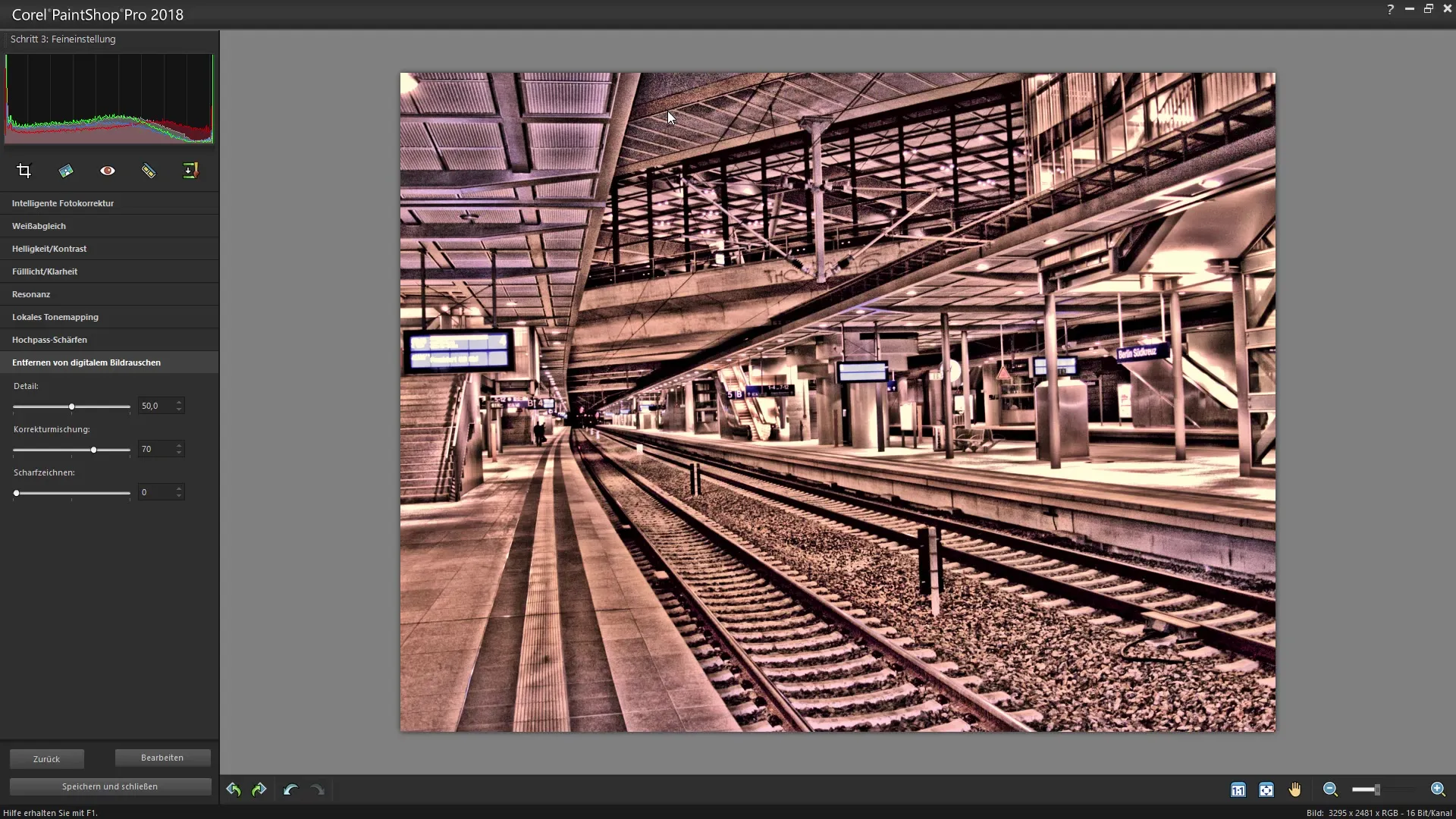
Steg 10: Spara den färdiga bilden
Efter att ha gjort alla ändringar, spara din bild i önskat format. Gå helt enkelt till "Fil" > "Spara som". Namnge din fil för enkel återkänning och spara den på en lämplig plats.
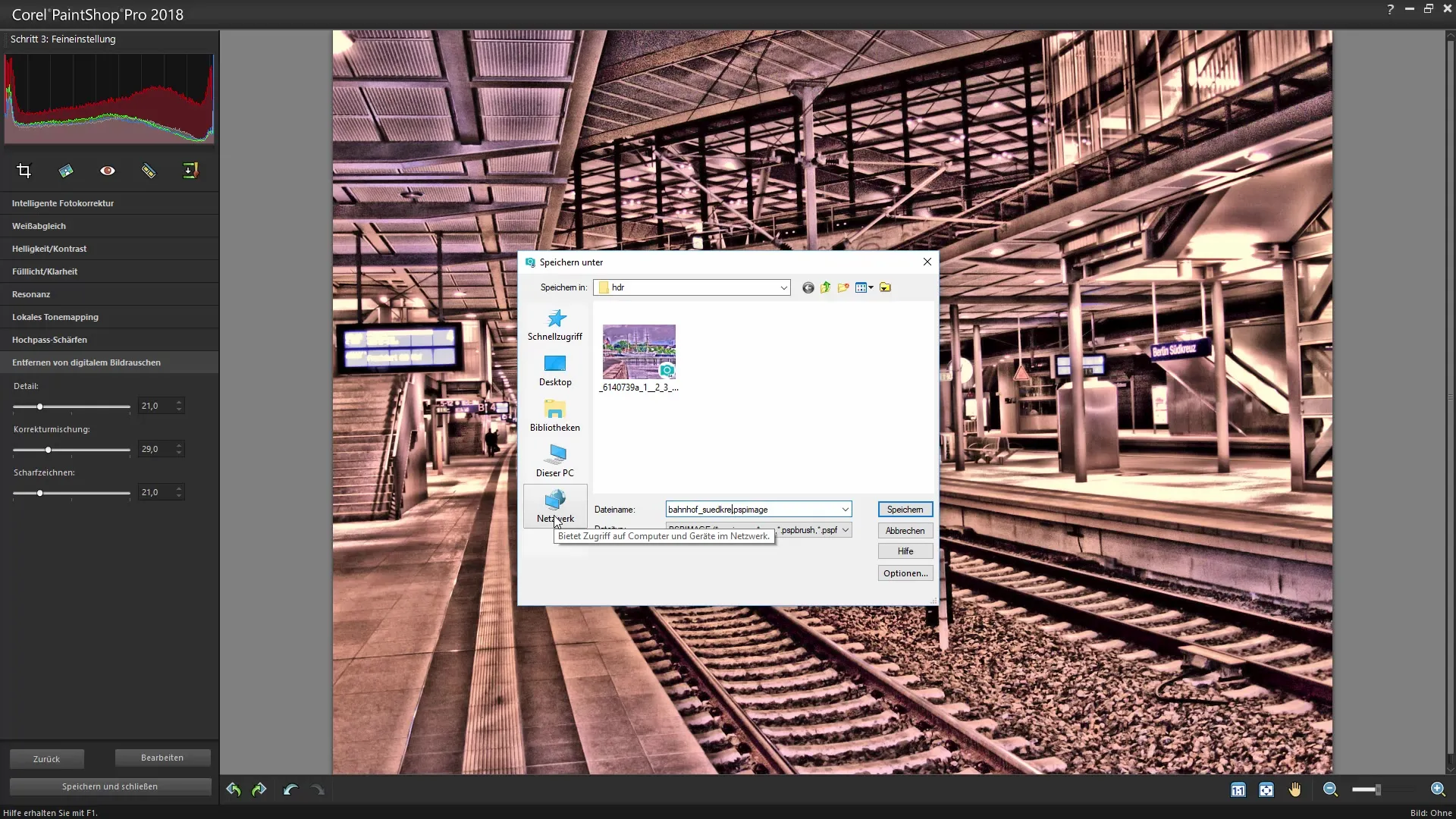
Sammanfattning – Skapa HDR-bilder med Corel PaintShop Pro
I denna guide har du lärt dig hur du kan skapa effektiva HDR-bilder med Corel PaintShop Pro. Från den initiala bildredigeringen till applicering av tonemapping och brusreducering har du tagit till dig grunderna för att skapa imponerande HDR-foton. Experimentera med dina egna bilder och hitta den stil som passar dig bäst!
Vanliga frågor
Hur kan jag säkerställa att min HDR-bild inte är överexponerad?Var noga med att göra endast fina justeringar vid ljusstyrkeinställningen för att undvika överexponeringar.
Kan jag också skapa HDR-bilder med en exponering serie?Ja, du kan importera flera exponering bilder och använda dessa för din HDR-bild.
Hur kan jag ytterligare justera min bild efter HDR-redigeringen?Du kan öppna din redigerade bild igen i PaintShop Pro och göra ytterligare justeringar i lagerpanelen eller filtren.
Kan HDR-effekten återställas om jag är missnöjd?Ja, du kan när som helst ångra ändringarna i PaintShop Pro så länge filen inte har stängts.


